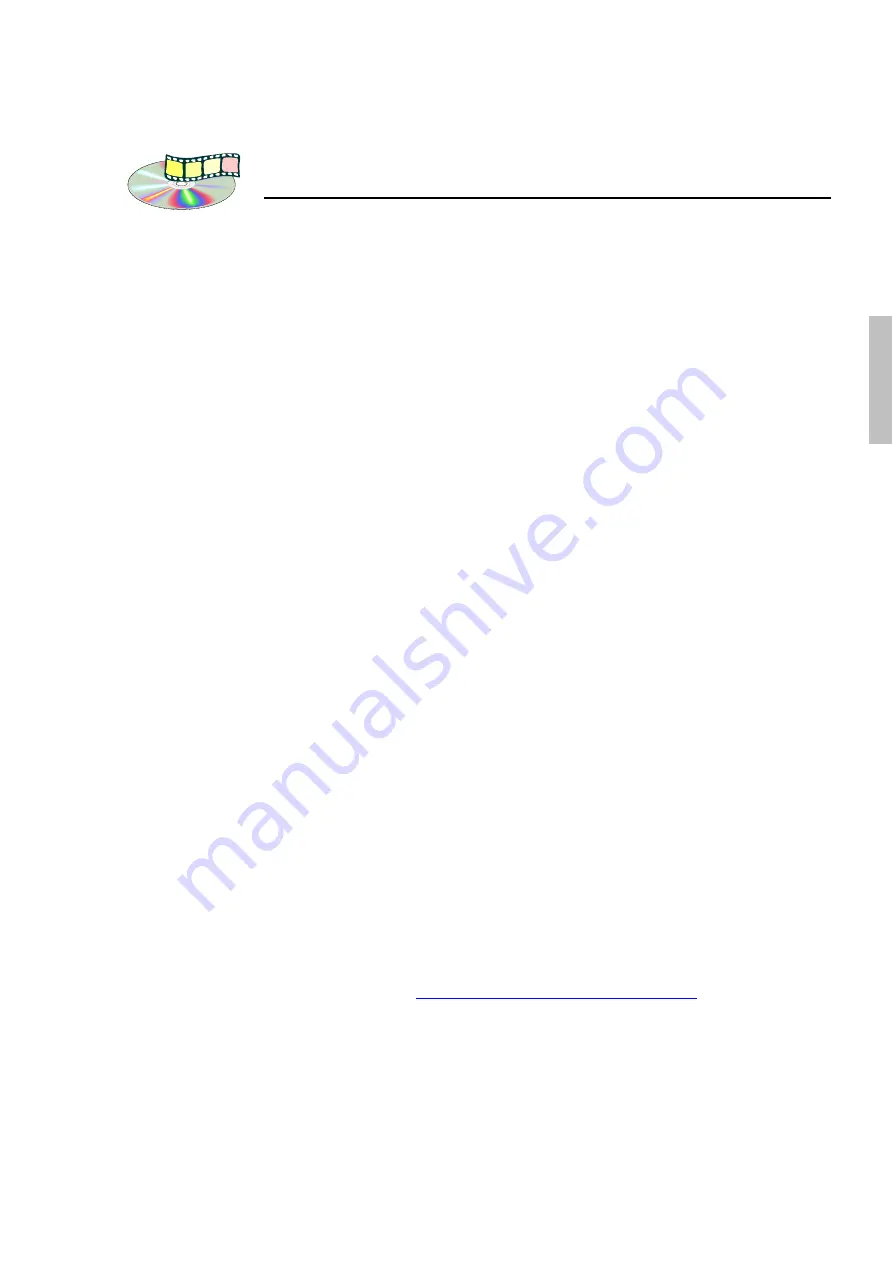
Guide de Démarrage Rapide
3
F
ranç
ai
s
Installer le logiciel
1. Insérez le CD-ROM Studio dans votre lecteur de CD-ROM.
Si l’option
Autorun
est activée pour votre CD-ROM, l’installation se
lancera automatiquement. Si
Autorun
n’est pas activé, recherchez votre
lecteur de CD-ROM, et double cliquez sur
Setup.exe
.
2. Sélectionnez la langue de votre choix.
3. Vérifiez si vous avez une version précédente. Si une version précédente
de Studio est détectée, vous serez invité à insérer le CD-ROM de la
version précédente dans votre lecteur de CD-ROM.
4. Personnalisez votre installation de Studio en entrant votre nom, votre
pays, votre adresse électronique (facultatif) et le numéro de série.
5. Enregistrement. Ensuite vous pourrez enregistrer votre copie de Studio.
Vous pouvez vous enregistrer rapidement et facilement en vous
connectant à Internet. Il est important de s’enregistrer pour quatre
raisons :
Vous recevrez un pack d’effets gratuit en bonus lors de votre enregistrement.
L’enregistrement est obligatoire pour profiter de l’assistance technique.
L’enregistrement permet à Pinnacle Systems de vous informer des mises à
jour gratuites du logiciel Studio.
L’enregistrement vous permettra de profiter d’offres réservées et de
promotions spéciales de Pinnacle Systems.
6. Acceptez les termes de la licence du logiciel Studio (cliquez sur
Accepter
). Si vous n’acceptez pas ou ne comprenez pas les termes,
retournez immédiatement ce produit à votre revendeur.
7. Sélectionnez l’installation
Typical
(recommandé).
Seuls les experts en informatique choisiront
Personnalisée.
8. Cliquez sur
Suivant
jusqu’à ce que l’installation soit terminée.
9. Redémarrez. Dans certains cas, vous serez invité à redémarrer votre PC.
10. Installation du pilote.
Suivez les instructions à l'écran pour terminer l'installation du pilote.
11. Lorsqu'un rappel apparaît, insérez le DVD Content de Studio dans le
lecteur de DVD. Si
Autorun
est activé pour votre lecteur de DVD,
l’installation se lancera automatiquement. Si
Autorun
n’est pas activé,
recherchez votre lecteur de DVD, et double cliquez sur
Setup.exe
. Si
vous ne possédez pas de lecteur de DVD, vous pouvez commander le
didacticiel, le manuel électronique et les bonus séparément sur CD ROM
à l’Url suivant :
http://www.pinnaclesys.com/studio9cd
.
12. Installez le logiciel supplémentaire.
Si vous avez reçu des effets ou des bonus en même temps que votre
extension Studio, installez-les maintenant en insérant le(s) CD-ROM ou
DVD dans votre lecteur de CD-ROM ou de DVD. Si
Autorun
est activé
pour votre lecteur de CD-ROM ou de DVD, l’installation se lancera
automatiquement. Si
Autorun
n’est pas activé, recherchez votre lecteur de
CD-ROM ou de DVD, et double cliquez sur
Setup.exe
.
Summary of Contents for MovieBox Deluxe
Page 3: ...Pinnacle MovieBox Deluxe Professional Quality Movie Making QUICK START GUIDE...
Page 11: ...Pinnacle MovieBox Deluxe Cr ation de Film de Qualit Professionnelle GUIDE DE DEMARRAGE RAPIDE...
Page 27: ...Pinnacle MovieBox Deluxe Produ o de Filmes de Qualidade Profissional GUIA DE IN CIO R PIDO...
















































